So laden Sie NOOK-Bücher auf PC/Mac/iPad/iPhone/Android herunter
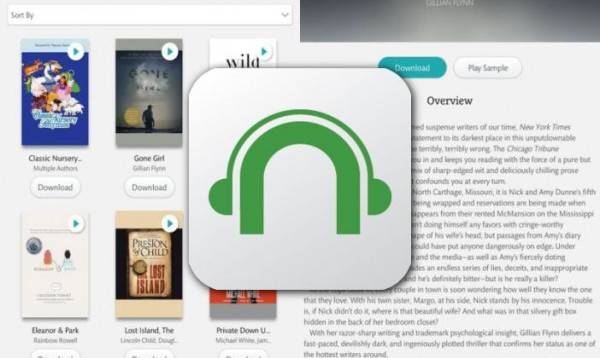
Viele Leute, die NOOK eBooks von Barnes & Noble gekauft haben, möchten Bücher auf ihre Geräte herunterladen, um sie offline zu lesen, beispielsweise auf Windows, Mac, iPad, iPhone und Android. Seit Barnes & Noble 2013 bestätigte, dass der Support für die NOOK-App für Mac und ältere Windows-PCs eingestellt wurde, haben sich die Möglichkeiten zum Herunterladen von NOOK eBooks stark verändert.
Derzeit können nur wenige Plattformen (Windows 10, 8.1/8, iOS, Android) NOOK-Bücher herunterladen. Sie können auf den entsprechenden Abschnitt klicken, um zu erfahren, wie das geht.
Tipps: Die heruntergeladenen Bücher sind durch NOOK DRM-Schutz geschützt. Wenn Sie diese Bücher auf anderen Plattformen (nicht NOOK) frei lesen möchten, müssen Sie NOOK DRM entfernen . Um die Details zu erfahren, lesen Sie So entfernen Sie NOOK DRM .
So laden Sie NOOK-Bücher auf Windows herunter
Diese Methode funktioniert nur bei Windows 10, 8.1/8 . Wir haben keine Möglichkeit, NOOK-Bücher auf den Rest des Windows-Betriebssystems herunterzuladen, da die NOOK-App nur für Windows 10 und Windows 8.1/8 verfügbar ist.
Schritt 1. Installieren Sie die NOOK Reading App für Windows im Microsoft Store
Klicken Hier oder suchen Sie in Ihrem Microsoft Store nach „NOOK“. Klicken Sie dann auf „Get“ > „Installieren“, um diese Anwendung auf Ihrem Windows-Computer zu installieren.

Wenn Sie diese App nicht in Ihrem Microsoft Store finden können oder es heißt, dass sie in Ihrem Land nicht verfügbar ist, ändern Sie Ihre Region bitte in den Windows-Einstellungen.
Wählen Einstellungen > Zeit & Sprache > Region und Sprache . Unter Land oder Region können Sie ein Land auswählen, in dem NOOK verfügbar ist, z. B. Vereinigte Staaten .
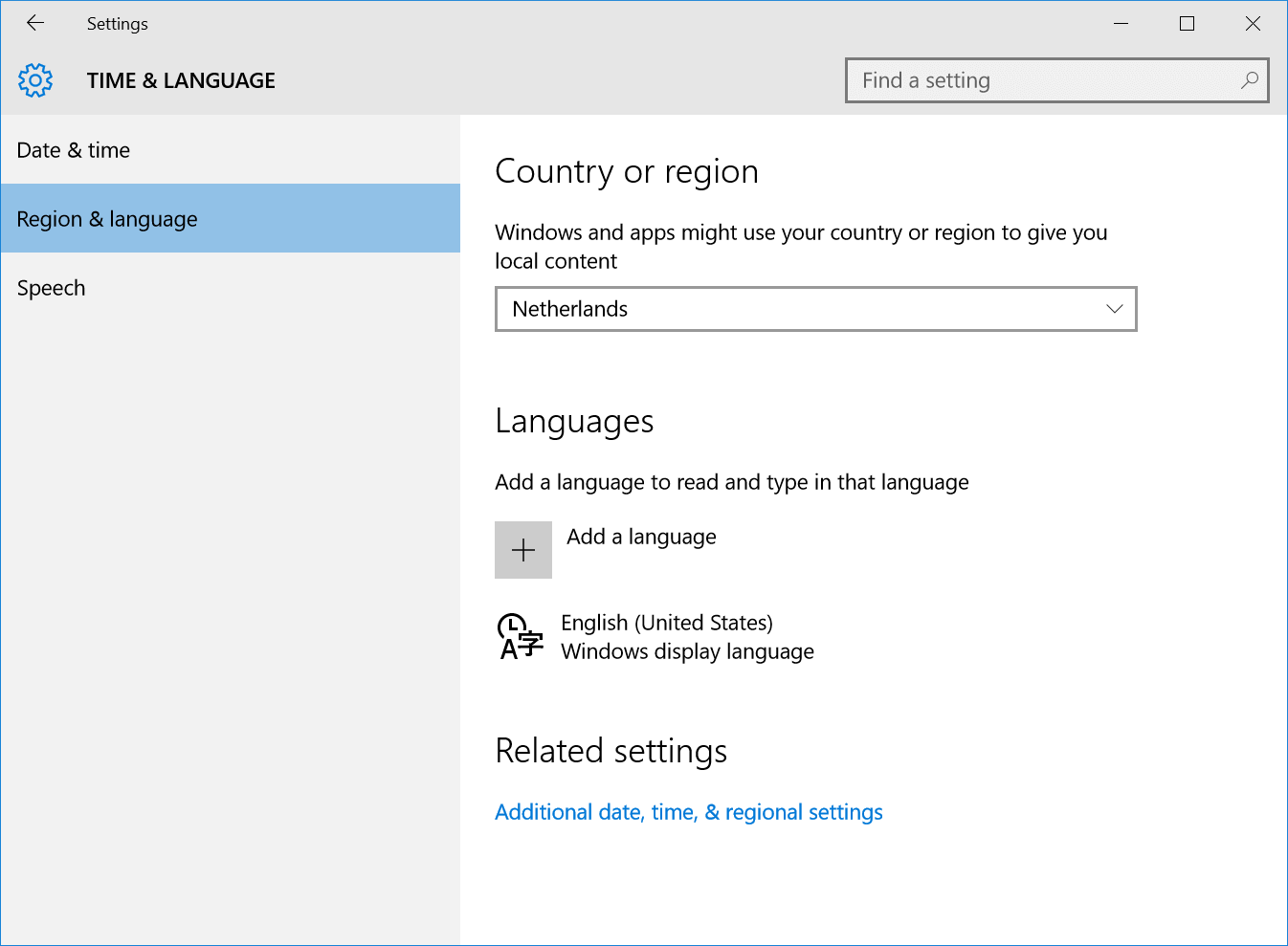
Schritt 2. Melden Sie sich an und laden Sie NOOK Books auf den PC herunter
Melden Sie sich mit Ihrem NOOK-Konto bei der Anwendung an. Alle Bücher, die Sie bei Barnes & Noble gekauft haben, werden in der Bibliothek angezeigt. Sehen Sie das Download-Symbol in der oberen linken Ecke des Buches? Klicken Sie darauf und das Buch wird auf Ihren Windows-PC heruntergeladen.

Wo befindet sich der Download-Speicherort?
NOOK-Bücher (EPUB-Dateien) werden gespeichert in C:\Benutzer\Benutzername\AppData\Local\Packages\BarnesNoble.NOOK_ahnzqzva31enc\LocalState .
So laden Sie NOOK-Bücher auf den Mac herunter
Barnes & Noble unterstützt NOOK für Mac nicht mehr. Die einzige Möglichkeit zum Herunterladen von NOOK-Büchern besteht daher darin, Windows 10/8 auf Ihrem Mac zu installieren und dann dem ersten Teil zu folgen.
Sie können es im Dual-Boot-Modus installieren, sodass Ihnen sowohl Mac als auch Windows jederzeit zur Verfügung stehen. Oder installieren Sie das Windows-System mit der Mac-Virtual-Machine-Software.
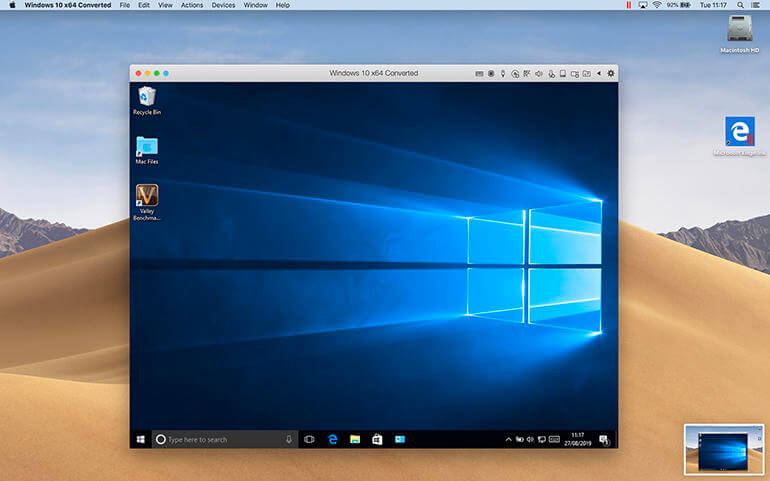
So laden Sie NOOK-Bücher auf das iPad/iPhone herunter
Starten Sie den App Store auf Ihrem iPad oder iPhone und installieren Sie dann die App „NOOK“ von Barnes and Noble (oder klicken Sie auf Hier ). Sobald Sie sich angemeldet haben, zeigt die App die Cover aller gekauften Bücher an. Der Download auf Ihr iPad/iPhone beginnt automatisch.
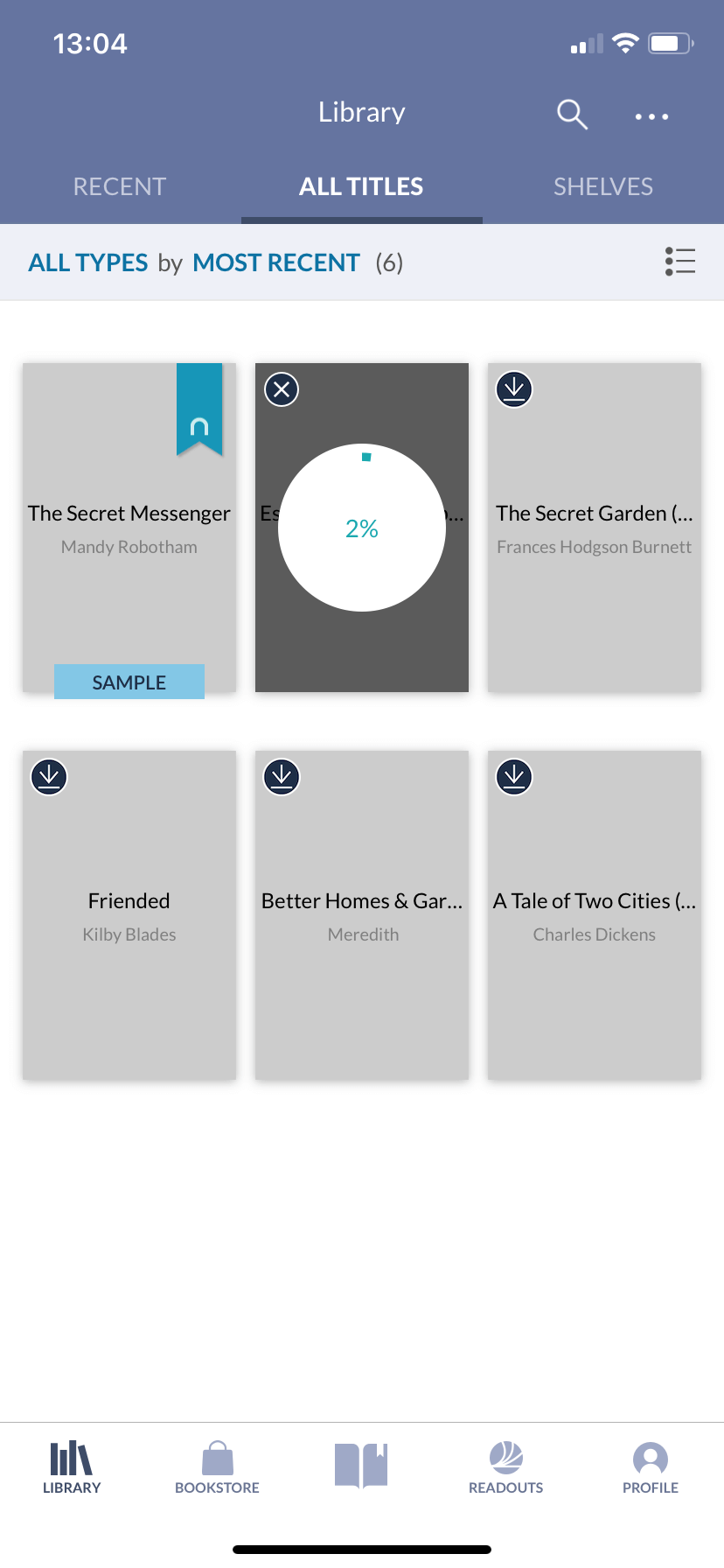
So laden Sie NOOK-Bücher auf Android herunter
Um NOOK eBooks auf Ihrem Android-Gerät zu lesen und herunterzuladen, befolgen Sie die folgenden einfachen Schritte.
1. Öffnen Sie die Google Play Store-App auf Android und suchen Sie nach NOOK (oder klicken Sie auf Hier ).
2. Laden Sie die NOOK-App herunter und installieren Sie sie.
3. Starten Sie die App und melden Sie sich mit Ihrem NOOK-Konto an.




